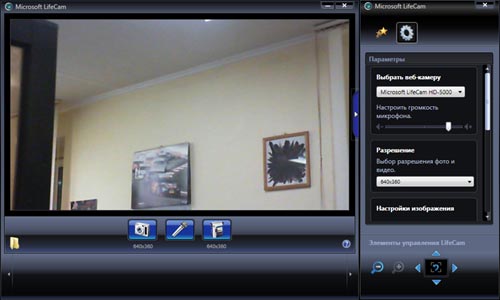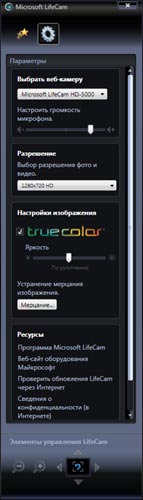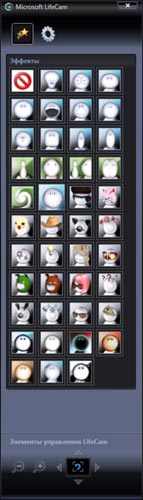Ваш город: Москва
Веб-камеры Microsoft LifeCam Cinema и LifeCam HD-5000
Введение
На сегодняшний день веб-камеры, конечно, ещё не такой обязательный атрибут современного настольного компьютера, как, скажем, мышь или клавиатура, но весьма распространённый. Связанно это с растущей популярностью средств визуального и голосового общения в интернете, в первую очередь Skype. Как результат, на рынке присутствует множество моделей веб-камер, от бюджетных, стоимостью 500—600 рублей и с весьма скромными возможностями, до впятеро более дорогих — с богатым функционалом и возможностью записи HD-видео.
В сегодняшнем обзоре мы рассмотрим две камеры производства компании Microsoft: LifeCam HD-5000 и LifeCam Cinema. Первую, стоимостью чуть более полутора тысяч рублей, можно отнести к камерам ценовой категории чуть выше средней, вторая же, ещё на тысячу рублей дороже, явно относится к верхнему диапазону. В процессе обзора мы постараемся не только выяснить достоинства и недостатки каждой из моделей, но и попытаться выяснить, какие преимущества есть у более дорогой модели, и стоят ли они такой разницы в цене.
LifeCam Cinema
Камера поставляется в квадратной коробке, выполненной в типичной для продукции Microsoft красно-чёрной расцветке. В верхней правой части коробки сделан прямоугольный вырез, сквозь который можно увидеть веб-камеру заключённую в пластиковый блистер.
На самой коробке перечислены краткие достоинства камеры, такие как возможность записи видео высокой чёткости (HD Video 720p), широкий (16:9) экран, автофокус, стеклянная линза и технология ClearFrame, предназначенная, по словам производителя, для плавного и чёткого воспроизведения видео. Стоимость камеры, как мы отмечали, превышает две с половиной тысячи рублей.
Камера имеет цилиндрический алюминиевый корпус, что само по себе уже достаточно необычно, поскольку большинство конкурентов выпускается в пластиковых корпусах. Длина корпуса камеры шесть сантиметров, диаметр — три сантиметра.
На верхней части корпуса камеры расположен микрофон и кнопка запуска Windows Live Messenger.
Камера оснащается гибкой подставкой-держателем, которая позволяет за счёт своей гибкости как закрепить камеру на мониторе, таки и установить, например, на поверхности стола. Крепление к подставке позволяет камере поворачиваться в горизонтальной плоскости на 360° и примерно на 30° — в вертикальной. Для подключения к системному блоку компьютера используется интерфейс USB 2.0, что позволяет камере снимать видео с частотой до 30 кадров/с и разрешением 1280х720 пикселей.
Ниже приведён снимок, сделанный в разрешении 1280х720 пикселей. Тестовая таблица ISO Resolution Chart позволит нам понять, насколько точно камера воспроизводит мельчайшие детали, а также оценить качество оптической системы.
Как мы видим, камера вполне неплохо воспроизводит тестовую таблицу, с небольшими геометрическими искажениями.
LifeCam HD-5000
Упаковка, в которой поставляется данная камера, идентична упаковке камеры LifeCam Cinema: того же размера картонная коробка, выполненная в красно-чёрных тонах, с блистером, сквозь который можно рассмотреть камеру. Стоимость камеры — немногим более полутора тысяч рублей.
Сама же LifeCam HD-5000 заметно отличается от LifeCam Cinema: она имеет более короткий корпус в форме усечённой пирамиды, длиной около 36 мм и шириной около 40 мм, сделанный из чёрного пластика с глянцевым покрытием. Выглядит такое решение достаточно симпатично, но увы, не очень практично: на глянцевой поверхности легко остаются отпечатки пальцев.
На верхней части корпуса расположена уже знакомая нам кнопка запуска Windows Live Messenger. Отверстие микрофона расположено во фронтальной части камеры.
Для оценки точности воспроизведения камерой мелких деталей и качества оптики мы использовали снимок тестовой таблицы ISO Resolution Chart.
В целом, камера довольно неплохо справилась с воспроизведением тестовой таблицы, без существенных геометрических искажений, однако несколько хуже, чем LifeCam Cinema.
Программное обеспечение
Для работы с камерой в комплекте предусмотрено программное обеспечение Microsoft LifeCam. Установка проходит без проблем, после установки вам потребуется перезагрузить компьютер, после чего можно работать с камерой.
Интерфейс программы простой и функциональный: основную его часть занимает экран, на который выводится изображение с камеры. Под экраном расположены три кнопки: «сделать фото», «захват звука» и «захват видео». Ниже этих кнопок расположена полоса прокрутки, в которой отображаются сделанные снимки, а также аудио- и видеоролики.
С правого края относительно основного окна программы расположена кнопка, выдвигающая панель с настройками и эффектами, о которой имеет смысл рассказать более подробно.
Начнем, пожалуй, с панели настроек. В данной панели с помощью выпадающего меню можно выбрать камеру, с которой вы будете работать. Чуть ниже расположен бегунок, регулирующий чувствительность микрофона, ещё ниже находится второе меню с выпадающим списком, в котором можно выбрать разрешение, в данном случае на выбор даётся восемь вариантов, начиная от 160x120 и заканчивая 1280x720 (HD Video 720p).
Следом находится пункт «True color», который по умолчанию активирован. В этом режиме можно лишь менять яркость изображения с помощью специального ползунка и устранить фиксируемое камерой мерцание ламп освещения, выбрав частоту 50 или 60 Гц. Если же снять галочку, то вместо ползунка «яркость» появится кнопка «Свойства», нажатие на которую открывает доступ в меню настроек параметров изображения.
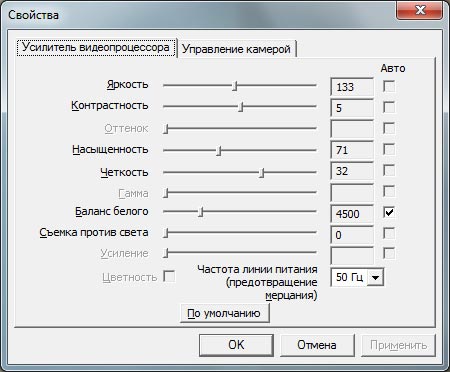
В данном меню имеются две вкладки: «Усилитель видеопроцессора» и «Управление камерой». В разделе «Усилитель видеопроцессора» имеется возможность настройки яркости, контраста, насыщенности и чёткости изображения, а также баланса белого. Помимо перечисленного, можно настроить режим съёмки против света и выбрать частоту осветительной сети (50 или 60 Гц), если изображение мерцает при искусственном освещении помещения.

Во вкладке «Управление камерой» можно настроить масштаб, фокусировку и выдержку, а также сдвиг и наклон изображения.
Продолжим описание основной панели настроек камеры. В самом низу панели можно поставить галочку, активирующую получение уведомлений об обновлениях LifeCam. Ещё ниже находятся кнопки увеличения и уменьшения изображения, а также его сдвига в любую из четырёх сторон. Активны эти кнопки для всех разрешений, кроме 1280x720.
Последняя панель, «Эффекты», какой-либо функциональной нагрузки по большому счёту не несёт, её назначение скорее развлекательное. И в самом деле: в панели предусмотрены 42 эффекта, такие как, например «сепия», «акварель», «гравюра», «завихрение», «большая голова» и им подобные.
В целом, программа Microsoft LifeCam производит приятное впечатление: удобный и понятный интерфейс, достаточно гибкие возможности по настройке изображения. Я, откровенно говоря, так и не нашёл, к чему можно придраться.
Сравнение камер
Для сравнения возможностей камер, в частности, таких как цветопередача при дневном освещении, цветопередача ночью при скудном освещении, а также по уровню шума при плохом освещении, мы сделали несколько снимков в соответствующих условиях. В качестве объектов для тестовых снимков были выбраны предметы как с естественными цветами (фрукты и овощи), так и с искусственными — бутылка Pepsi и набор цветных ручек.
Естественных цветов у нас всего три: это красный спелый томат, спелый оранжевый апельсин и жёлтый лимон. В общем, цвета всем известные и знакомые. С другой стороны, вряд ли можно с уверенностью сказать, что эти цвета всегда постоянны: те же спелые томаты не обязательно ярко-красные, да и цвета лимонов и апельсинов тоже могут «гулять» в ту или иную сторону. Поэтому мы добавили пару «статичных» цветов, синий и красный, которые присутствуют на логотипе Pepsi. Цвета эти фирменные и потому везде одинаковые, кроме того, они опять же легко узнаваемы.
Для расширения цветовой палитры был добавлен набор из десяти цветных ручек: тёмно-красной (близкой по цвету к томату), синей, чёрной, тёмно-зелёной, фиолетовой, голубой, ядовито-розовой, зелёной, кирпично-оранжевой и жёлтой.
Ну а теперь сделаем фотографии нашего «натюрморта» и посмотрим, что получилось.
Начнём со снимков при дневном освещении.
В целом цвета получились достаточно достоверными и примерно одинаковыми у обеих камер. При этом стоит заметить, что изображение, сделанное более дорогой LifeCam Cinema, менее чёткое, например, надпись на упаковке с ручками прочесть практически невозможно.
Теперь посмотрим на снимки тех же предметов, сделанные ночью при искусственном освещении, заодно оценим шумность камер в условиях плохого освещения. Уточнение по поводу условий освещения: композиция освещалась компактной люминесцентной лампой мощностью 13 Вт и с цветовой температурой 4200 К. Лампа установлена в настенный светильник, находившейся в трёх метрах от нашего «натюрморта». Стоит также отметить, что её конструкция такова, что весь световой поток уходит преимущественно вниз, не рассеиваясь в стороны. Таким образом, на нашу композицию прямого света почти не попадало, она находилась в полутьме.
И вот что получилось на снимках:
На мой взгляд, обе камеры великолепно справились с этой задачей, шумов достаточно немного, цвета переданы весьма точно, разве что красная ручка вышла несколько светлее, к цвету же фруктов и овощей лично у меня претензий нет, также как и к фирменному знаку «Pepsi». Снова стоит отметить, что более дорогая LifeCam Cinema даёт менее чёткое изображение по сравнению с HD-5000.
Запись видео
Как уже отмечалось, обе камеры умеют записывать видео высокой чёткости (HD Video 720p), разумеется, вместе со звуком — они обе оснащены микрофонами. Как показал эксперимент, в целом обе камеры достаточно неплохо записывают звук и видео, однако лишь при условии, что до объектов не более трёх (а лучше двух) метров. При увеличении расстояния качество их изображения падает, а автофокус, которым оснащены обе камеры, не всегда адекватно успевает среагировать на изменение положения объекта или расстояния до него.
Впрочем, это неудивительно, поскольку такие камеры обычно используются в условиях, когда до объекта съёмки не более метра. Грубо говоря, о более-менее качественной съёмке объектов, расположенных дальше трёх метров от камер, стоит забыть.
В качестве иллюстрации приведём снимки оживлённой улицы, сделанные с 12-го этажа.
Как мы видим, объекты на снимках более или менее легко идентифицируются — но не более того. Детали различить довольно проблематично.
Заключение
В заключение хочется отметить, что обе камеры произвели весьма благоприятное впечатление, они успешно справились с тестами и прекрасно подходят для домашних нужд, в частности, для общения с помощью средств VoIP.
Если говорить о более конкретных рекомендациях, то мы бы посоветовали более дешёвую HD-5000, которая по факту ничем не уступает стоящей на тысячу рублей дороже LifeCam Cinema. Причём стоит отметить, что LifeCam Cinema немного лучше справилась с тестовой таблицей на чёткость изображения, но при этом при съёмке реальных объектов, картинка внезапно оказалась хуже, чем у HD-5000.